Windows 10 intègre un effet d’ombre discrète sous les fenêtres, leur conférant une impression de légèreté et de détachement par rapport aux éléments situés en arrière-plan. Cet artifice, essentiellement esthétique, améliore l’apparence générale. Cependant, si l’on tente de capturer une fenêtre incluant cette ombre, le résultat s’avère souvent décevant. L’ombre, lors de sa reproduction, inclut systématiquement l’arrière-plan du bureau. À l’opposé, macOS parvient à extraire une fenêtre et son ombre sans l’arrière-plan lors d’une capture. Sur Windows 10, pour obtenir une capture d’écran d’une fenêtre avec son ombre, il est nécessaire de recourir à Greenshot et d’adopter une approche quelque peu créative.
Réaliser une capture d’écran avec ombre
Greenshot est un outil performant pour les captures d’écran, mais il n’est pas capable de saisir les ombres lorsqu’il capture une seule fenêtre. L’application propose cependant un éditeur d’image intégré, qui peut ajouter l’effet d’ombre lors du traitement de l’image. Cette technique est la plus simple pour générer une capture de fenêtre avec une ombre.
Télécharger et installer Greenshot. Procéder à la capture de la fenêtre souhaitée. L’option « Capturer la fenêtre à partir de la liste » est généralement la plus appropriée.
Une fois la capture réalisée, l’ouvrir dans l’éditeur d’images de Greenshot. Dans la barre d’outils située à gauche, sélectionner le bouton Effets et choisir l’option Ombre portée. Il est possible de cliquer plusieurs fois sur cette option pour intensifier l’ombre en termes de taille et d’opacité. Malheureusement, il n’existe pas d’autres options de personnalisation pour l’ombre portée, il faudra donc se contenter de ce réglage.
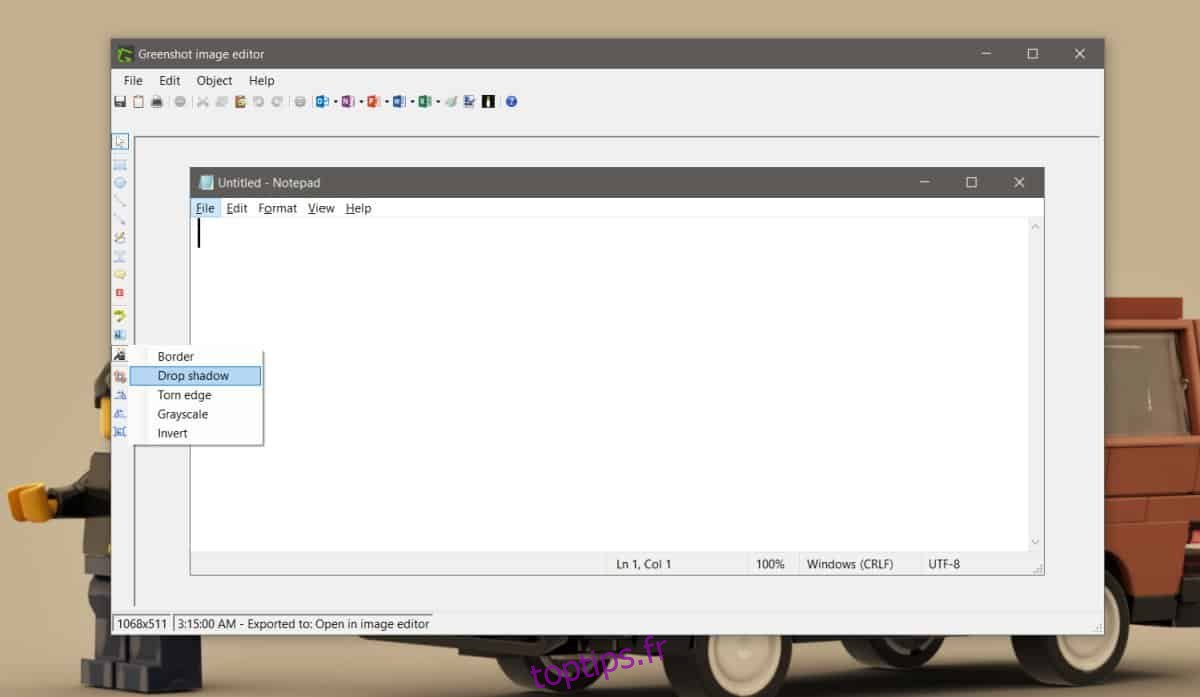
On peut observer l’ombre portée ajoutée à la fenêtre du Bloc-notes sur l’image ci-dessous. L’ombre conserve sa transparence. Par conséquent, si cette capture d’écran est insérée dans un autre éditeur d’image, l’ombre ne présentera pas de couleur unie. Cependant, il est impératif de sauvegarder cette capture au format PNG. Si elle est enregistrée en JPEG ou BMP, la transparence sera perdue. Il ne s’agit pas d’une limitation de Greenshot, mais plutôt du fait que seul le format PNG préserve la transparence.
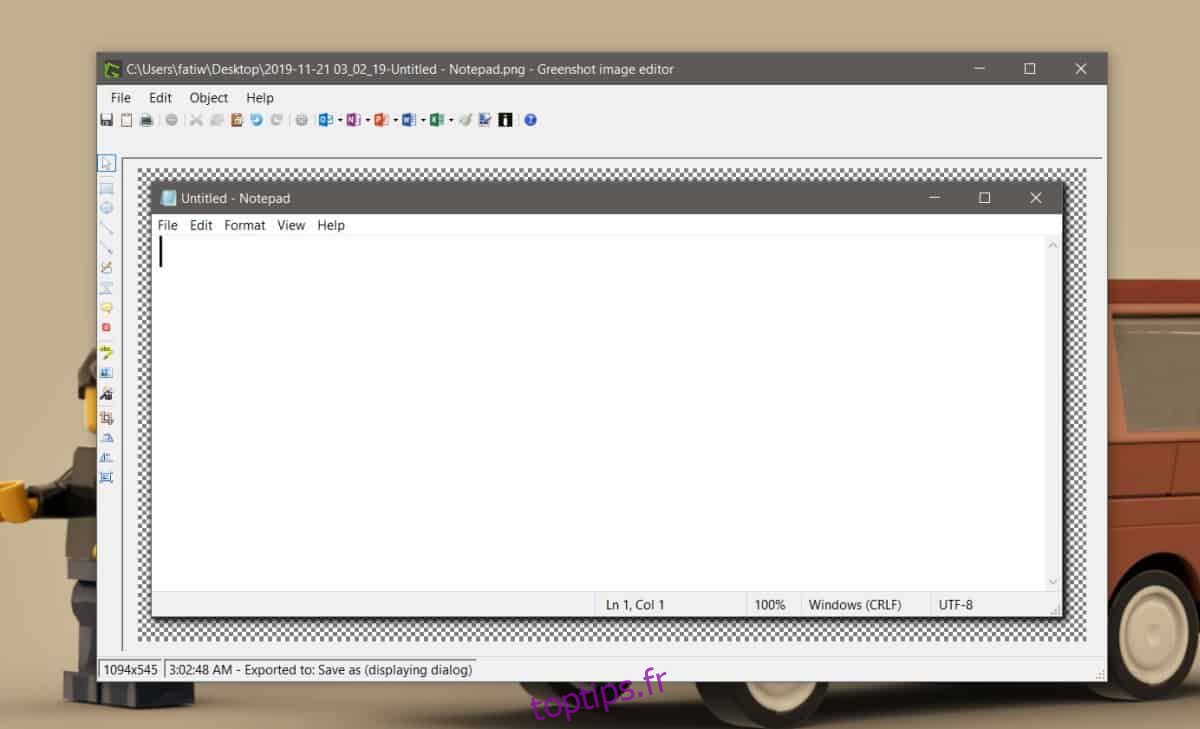
Si l’on souhaite un contrôle plus précis sur l’ombre portée, notamment sa densité, son niveau de transparence/opacité, et son étendue, il est nécessaire d’utiliser un outil plus avancé, comme Photoshop, qui est payant. Il existe une alternative gratuite : GIMP. Son interface utilisateur est moins intuitive que celle de Photoshop, mais il permet d’atteindre le résultat souhaité.
Paint.net proposait un outil d’ombre portée pertinent, mais il semble avoir disparu suite à une mise à jour. C’est dommage, car Paint.net est plus facile à utiliser que GIMP.